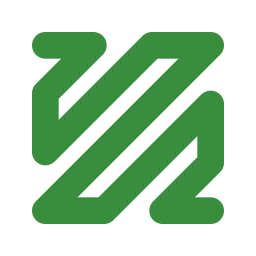Zelfstudie over het maken van een batchbestand (BAT) op Windows, het wordt gemakkelijk!
Wat het is batchbestand? Batchbestand (* .bat) is een bestand met opdrachtregelcode die op het besturingssysteem kan worden uitgevoerd Windows volgens broncode opgeslagen. In wezen batchbestand dit wordt gebruikt om programma's te starten en hulpprogramma's uit te voeren.
Zoals de naam al doet vermoeden, wordt het formaat of de extensie gegenereerd door batchbestand dit is * .bat. Nou, daarmee batchbestand, kan routinewerk worden afgehandeld door dit bestand. Natuurlijk met broncode in overeenstemming met het werk dat u wilt uitvoeren. Zo kunnen gebruikers tegelijkertijd tijd en energie besparen. Werk is dus efficiënter.
Daarom eigenlijk batchbestand Deze functie kan allerlei opdrachten uitvoeren in overeenstemming met de geprogrammeerde opdrachten. Met deze efficiëntie, batchbestand dit wordt nog steeds veel gebruikt door gebruikers om een of meerdere activiteiten uit te voeren. Dit wordt veroorzaakt doordat de opdrachtregel direct in het besturingssysteem kan worden uitgevoerd Windows.
Vervolgens hoe je het maakt batchbestand (BAT) bij de Windows? Dit artikel legt uit hoe je het kunt maken batchbestand (* .bat) bij de Windows. Kom, zie de recensie hieronder.
Een batchbestand (BAT) maken op Windows
Maar alles wat met technologie te maken heeft, is zeker onafscheidelijk van de zogenaamde positieve en negatieve effecten. Hoewel we weten, gebruiken niet weinig gebruikers het code op batchbestand Dit is goed, maar niet een paar gebruikers die dit bestand gebruiken als een vorm van misdaad.
Zeg het als een virusverspreider, steel gegevens, vernietig gegevens, enzovoort. Toch batchbestand dit helpt de gebruiker echt bij het verlichten van de werklast.
Nou, voordat we ingaan op hoe te maken batchbestand bij de Windows, zorg ervoor dat je een beetje begrijpt de codes gerelateerd aan de wereld van programmeren en de commando's die je wilt maken.
Hoewel code vervat in batchbestand het is niet zo ingewikkeld als andere talen, maar begrijp het tenminste basiscode die dagelijks wordt gebruikt. Dit maakt het gemakkelijker voor u om de functie van te begrijpen batchbestand die je hebt gemaakt.
Het volgende is een manier om te maken batchbestand (BAT) bij de Windows.
1. Eerste stap alstublieft open de applicatie notitieblok en toepassing teksteditor de andere. De weg is alstublieft kies icoon zoeken op taakbalk > dan type notitieblok > dan Selecteer de applicatie notitieblok.
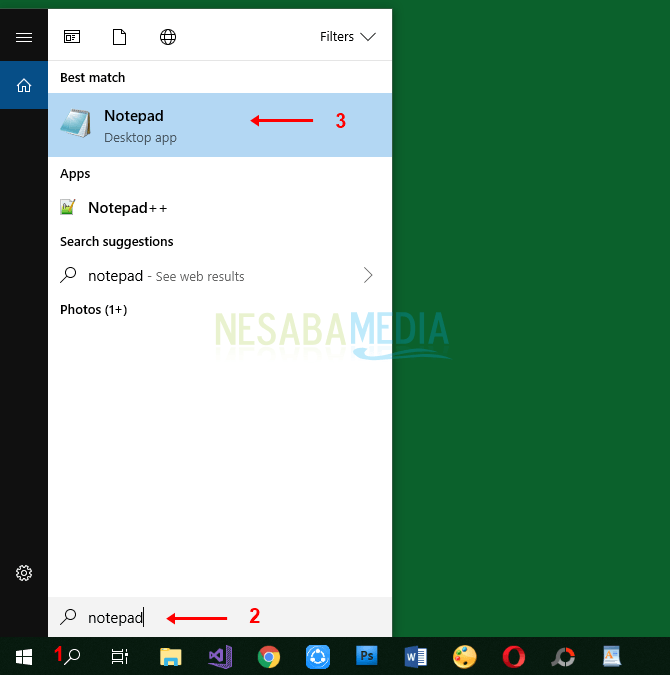
2. Na notitieblok open, alstublieft type code of de opdrachtregel volgens uw behoeften. In dit artikel ga ik het halen batchbestand open een applicatie om tekst weer te geven de website evenals doen pingen richting Google DNS die elke dag geopend en gebruikt wordt.
Typ of kopieer code hieronder naar de applicatie notitieblok Jij:
@ echo uit
echo Teaching schema:
echo maandag 08.00-09.30
echo woensdag 13.30-15.00 uur
echo zaterdag 09.30-10.30 uur
pauzeren
start winword
start "https://www.nesabamedia.com
ping 8.8.8.8

3. Als de code is ingevuld, alstublieft bewaar het batchbestand per pers Ctrl + S of klik erop Bestand kies dan Opslaan.

4. Vul daarna de bestandsnaam in> en dan voeg aan het einde van de naam met het formaat toe .bat > dan klik erop Opslaan om het aangemaakte batchbestand op te slaan.
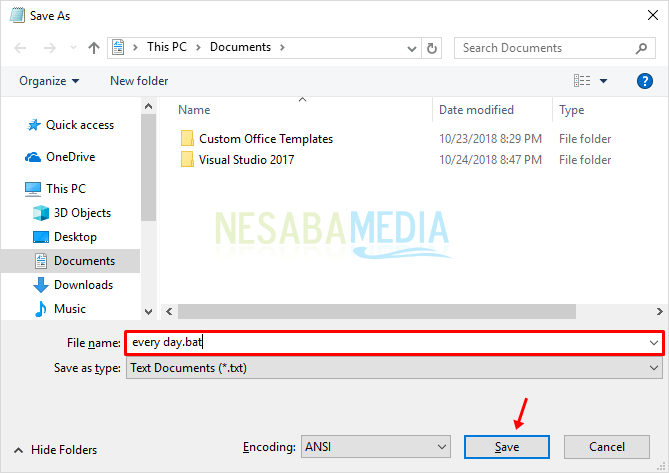
5. Als u het wilt uitvoeren, alstublieft dubbelklik op batchbestand die is gemaakt. Dan batchbestand voert alle bestellingen uit volgens code die is gemaakt. Batchbestand zal de opdrachten één voor één uitvoeren code de top. Hoewel het bestand het doet één commando tegelijk, maar het doetzal deze opdracht zeer snel of in een fractie van een seconde uitvoeren om alle gegeven opdrachten uit te voeren. Als je een pauze wilt voor je commando, voeg die dan toe pauze code om het commando even te laten stoppen.

6. Hieronder staat resultaat van echo d.w.z. geeft de tekst weer opdrachtprompt. Omdat ik het gehaald heb pauze code na de eerste taak moet de gebruiker op een willekeurige toets drukken het toetsenbord om door te gaan.

7. Dan ga ik binnen Winword startcode d.w.z. code om de applicatie te starten of te openen Microsoft Word.

8. Dat wil zeggen start code "" https://www.nesabamedia.com waar code het wordt gebruikt om te starten of te openen de website gevraagd.

9. Daarna, ping-code 8.8.8.8 dit voor ping Google DNS.

Makkelijk is niet de manier om file batch (BAT) bij de Windows dit is? Voer bij voorkeur in code of de opdrachtregel die u echt wilt gebruiken en handig is.
In deze context is het het beste om niet te maken batchbestand die u en anderen kunnen schaden. Gebruik het batchbestand dit als automatisering van uw dagelijkse routine zodat tijd en energie zo efficiënt mogelijk kunnen worden bespaard.
Zoveel artikelen over hoe te maken batchbestand (BAT) bij de Windows dit is. Hopelijk is dit artikel nuttig voor jou. Blijf Nesabamedia bezoeken om interessante en up-to-date informatie te krijgen.